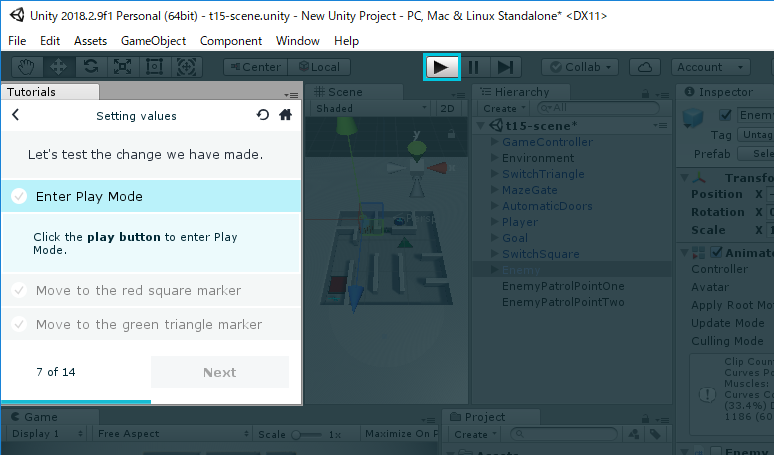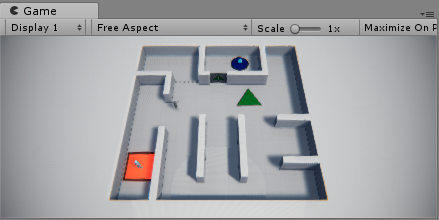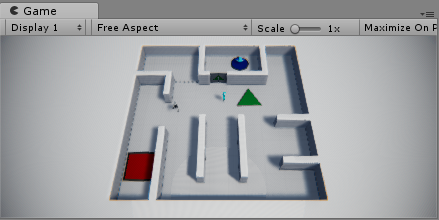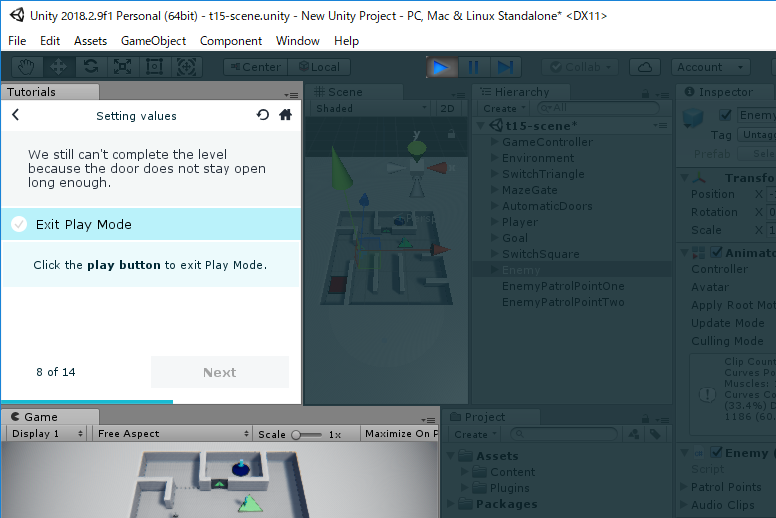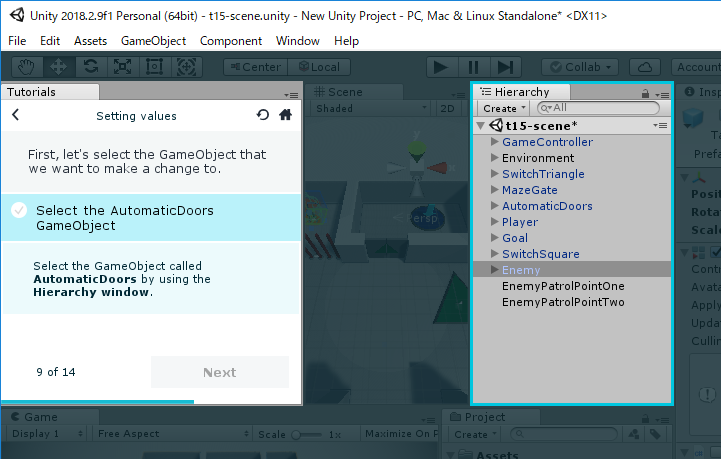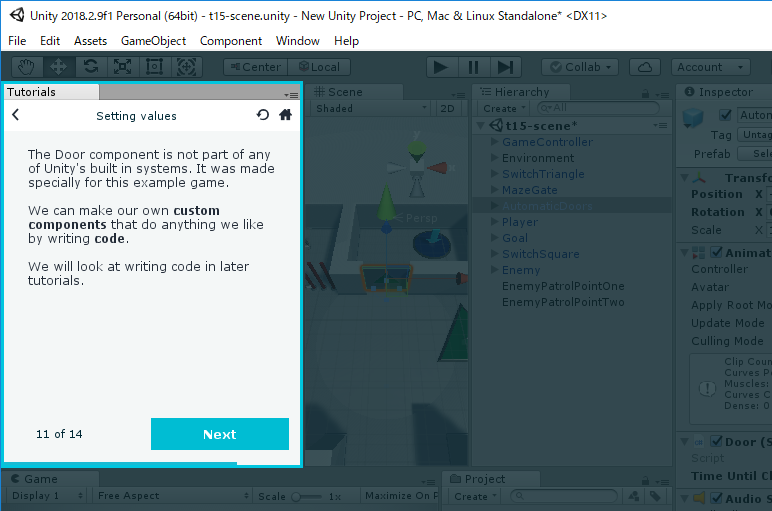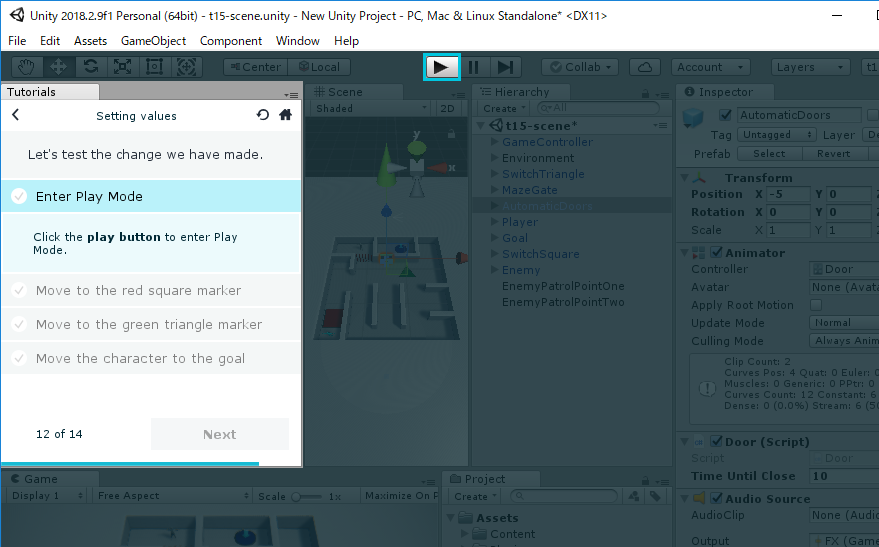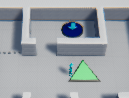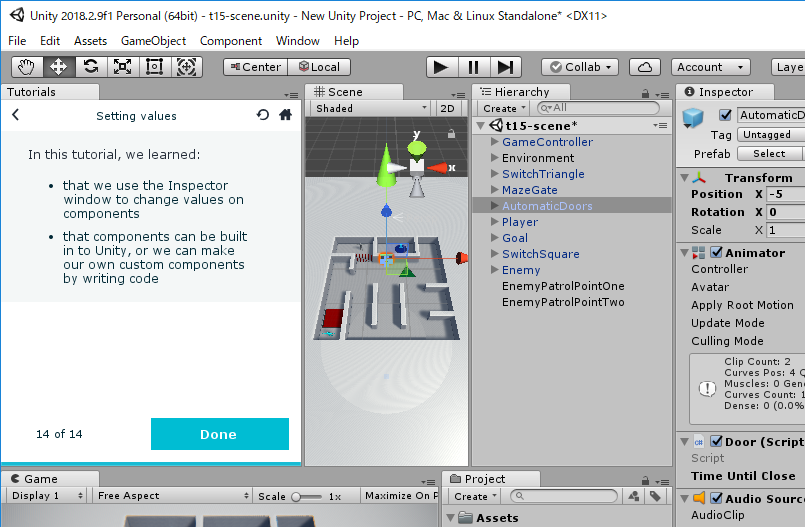みなさん、こんにちは!
今日は「君がゲームを作る!Unityゲーム開発入門」の第9回目です。
おさらい
前回の「第8回 "コンポーネントの微調整" チュートリアル(前編)」
では敵キャラゲームオブジェクトの「NavMeshAgent」コンポーネントの「Speed」を「1」に変えるところまで進めましたね。
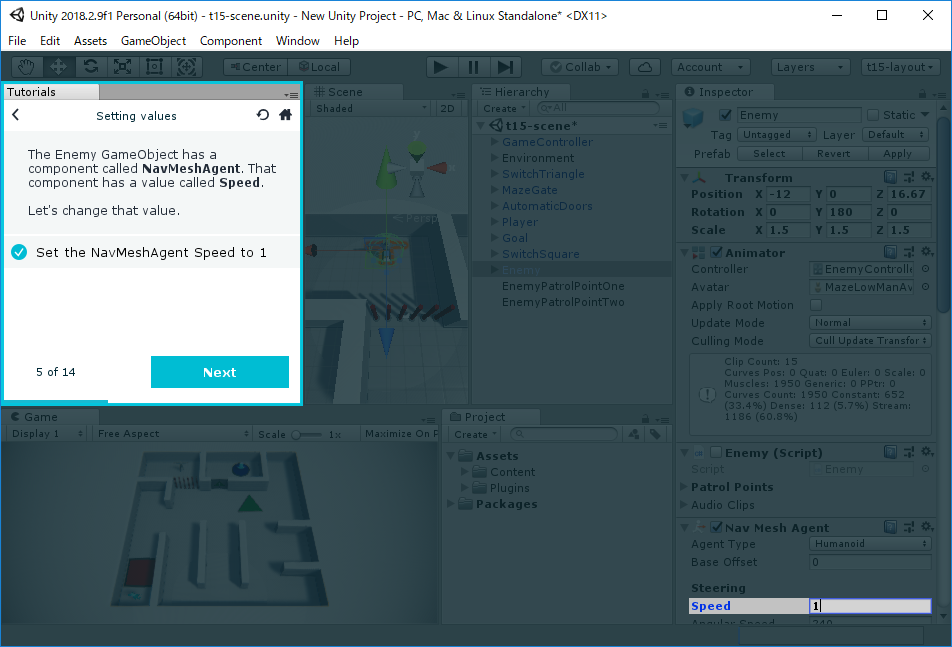
前回の続きからチュートリアルを進めていきしょう!
チュートリアルウィンドウの"Next"を押して7ページ目に移動します
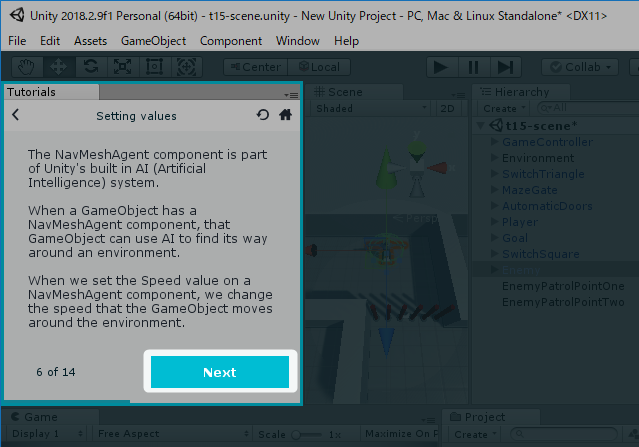
チュートリアル7ページ目
英文:テストプレイをして、どのような変化が起きたか確認してみよう!
"▶"(プレイボタン)を押してプレイモードに入ります。
ゲームが操作可能になるので、キーボードの矢印キーを使ってキャラクターをゴールに向かって操作します。
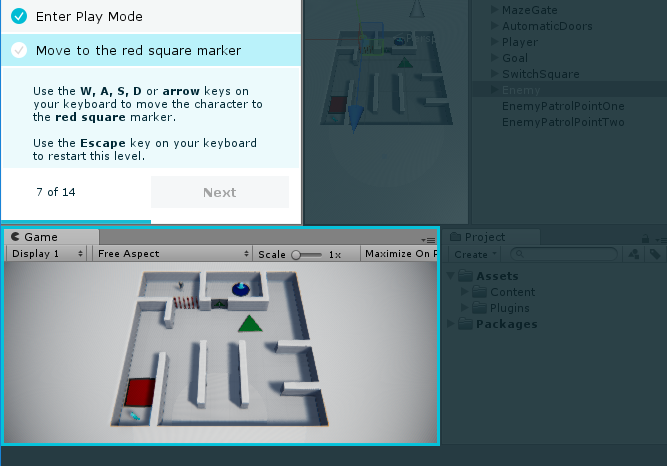
さきほど違って敵キャラの動きがゆっくりですね!
これなら敵キャラを避けて、先に進めそうです。
緑色の三角に乗ると、ゴール前の扉が一瞬開いた後、すぐ閉じてしまいました。
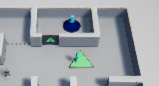
チュートリアル8ページ目
英文:扉がすぐ閉じちゃうから、やっぱりクリアできないじゃん。。
もう一度"▶"を押してプレイモードを抜けたあと、"Next"を押して9ページ目に移動します
9ページ目
英文:コンポーネントの設定値を変更するためには、最初にゲームオブジェクトを選択しよう!
ヒエラルキーウィンドウで"Automatic Doors"ゲームオブジェクトを選択し、"Next"を押して10ページ目に移動します
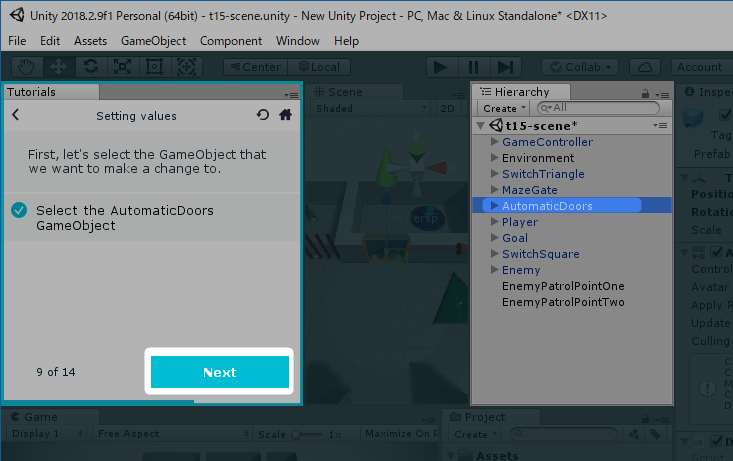
10ページ目
インスペクターウィンドウで"Time Until Close"(閉まるまでの時間)という設定値が光りました
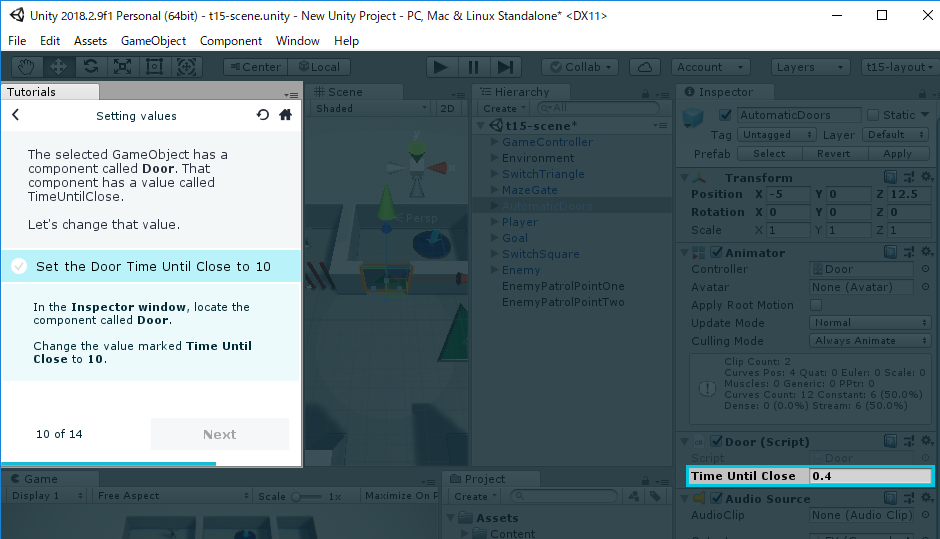
英文:
選択された"Automatic Doors"ゲームオブジェクトが"Door"っていうコンポーネントを持っているね。
そしてそのコンポーネントが"Time Until Close"という設定値を持っているんだ。
さあ、値を変えてみよう。
"Time Until Close"の値を"10"に変更します。
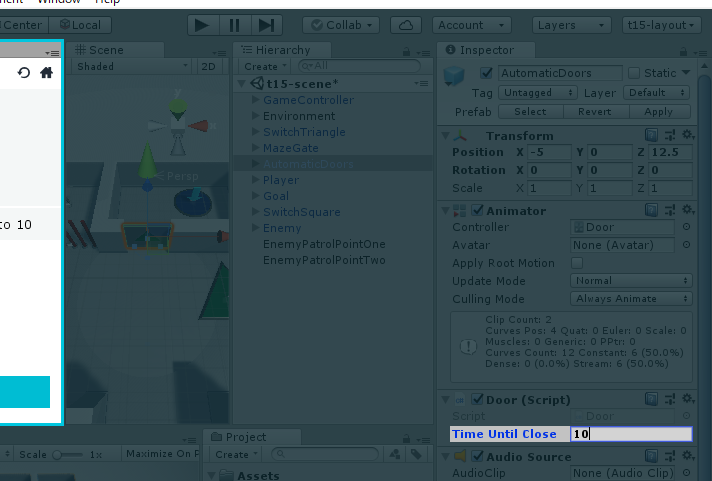
そしたら、"Next"を押して11ページ目に移動します。
11ページ目
英文:
実は"Door"コンポーネントは元々あるものではなくて、このゲームのために特別に作られたコンポーネントなんだ
プログラムコードを書くことによって、自分の希望どうりの動作をさせるコンポーネントを独自に作ることができるぞ
コンポーネントを独自に作る方法については、また別のチュートリアルで説明するよ!
"Next"を押して、12ページ目へ移動します。
チュートリアル12ページ目
英文:テストプレイをして、どのような変化が起きたか確認してみよう!
「▶」ボタンを押してプレイモードに入ります。
ゲームが操作可能になるので、キーボードの矢印キーを使ってキャラクターをゴールに向かって操作します。
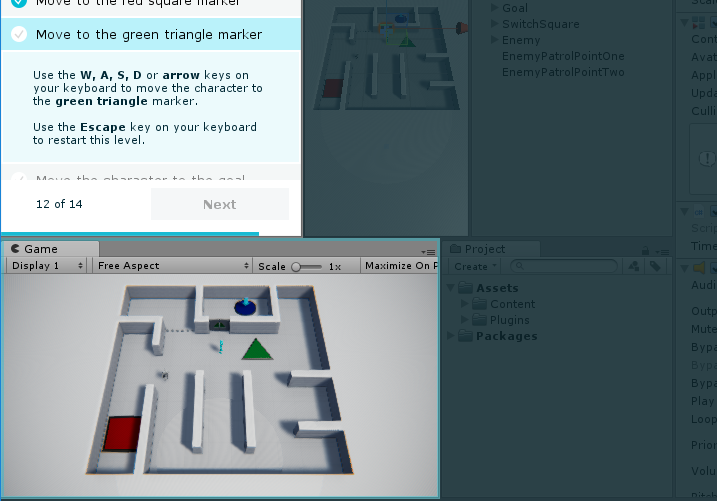
ドアが閉まるまで10秒間あるので、今度は余裕で通り抜けられます!

チュートリアル13ページ目
英文:よくやった!!
もう一度"▶"を押してプレイモードを抜け、"Next"を押して14ページ目に移動しましょう。
チュートリアル14ページ目
英文:
今回のチュートリアルでは2つのことを覚えたね!
インスペクターウィンドウを使って、コンポーネントの設定値の変更のしかた。
コンポーネントは用意されたものを使うだけでなく、プログラムコードを書くことで自分で作ることもできるんだ!ということ。
以上で "コンポーネントの微調整" チュートリアルは終了です!
インスペクターウィンドウでコンポーネントの動作を微調整、いかがでしたか?
次回も引き続きチュートリアルを進めていきたいと思います。
次回へ続く。